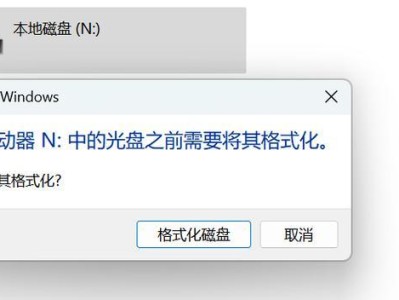在使用电脑时,有时我们可能会遇到声卡驱动安装失败的情况。这种问题会导致我们无法正常听到声音或者声音质量不佳,给我们的使用体验带来很大困扰。本文将为大家介绍一些解决方法,帮助大家解决声卡驱动安装失败的问题。
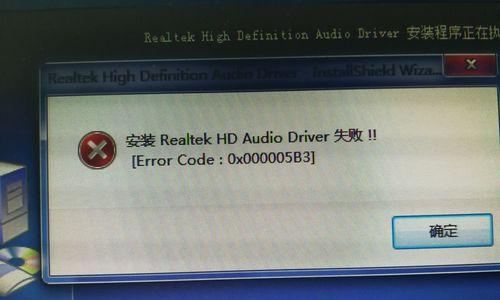
1.检查声卡驱动兼容性:

当声卡驱动安装失败时,首先要检查驱动程序是否与操作系统兼容,确保驱动程序是针对当前操作系统版本开发的。
2.更新操作系统:
如果声卡驱动安装失败,可能是因为操作系统版本过旧导致的。在这种情况下,可以尝试更新操作系统到最新版本,并重新安装驱动程序。
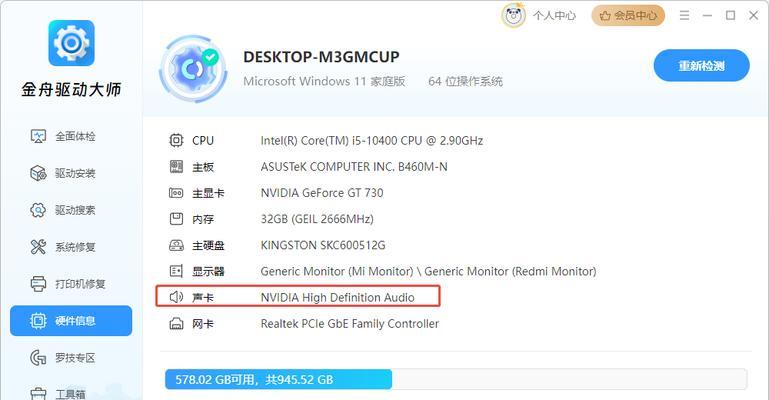
3.确认驱动程序来源:
在安装声卡驱动程序时,要确保下载安装的驱动程序是来自官方或可信赖的网站。避免下载并安装未经验证的或来路不明的驱动程序,以免造成安全风险。
4.禁用防火墙和杀毒软件:
防火墙和杀毒软件有时会阻止声卡驱动程序的正常安装。为了避免这种情况发生,可以在安装过程中临时禁用防火墙和杀毒软件。
5.清理系统垃圾文件:
操作系统中积累的垃圾文件可能会影响声卡驱动程序的安装。使用系统清理工具或第三方软件清理系统垃圾文件,确保系统干净。
6.检查设备管理器:
打开设备管理器,检查是否有与声卡相关的设备显示为未安装或带有感叹号的黄色三角。如果有,可以尝试更新或重新安装该设备的驱动程序。
7.卸载旧的驱动程序:
在安装新的声卡驱动程序之前,应该先卸载旧的驱动程序。在设备管理器中右键点击声卡设备并选择卸载,然后重新启动电脑,再尝试安装新的驱动程序。
8.手动安装驱动程序:
如果自动安装声卡驱动失败,可以尝试手动安装驱动程序。将下载的驱动程序解压到指定文件夹中,然后在设备管理器中右键点击声卡设备,选择更新驱动程序,手动指定驱动程序所在的文件夹。
9.检查硬件连接:
声卡驱动安装失败可能是由于硬件连接问题引起的。确保声卡设备正确连接到主板上,插头没有松动或接触不良。
10.重启电脑:
在遇到声卡驱动安装失败后,尝试重新启动电脑。有时候简单的重启可以解决一些问题,包括声卡驱动安装失败。
11.运行硬件和设备故障排除工具:
操作系统中通常有一些自带的硬件和设备故障排除工具,可以运行这些工具来检测并修复可能导致声卡驱动安装失败的问题。
12.检查声卡设备是否被禁用:
打开声音设置,检查声卡设备是否被禁用。如果是被禁用的状态,将其启用,并重新尝试安装驱动程序。
13.进行系统还原:
如果所有方法都无效,可以考虑进行系统还原。选择一个之前正常工作的时间点进行还原,以恢复到没有声卡驱动安装失败问题的状态。
14.寻求专业帮助:
如果以上方法都无法解决声卡驱动安装失败的问题,建议寻求专业的技术支持或咨询,以获得更准确的解决方案。
15.预防声卡驱动安装失败:
为了避免声卡驱动安装失败问题的再次发生,建议定期更新驱动程序、注意下载驱动程序的来源、保持系统干净等,从而提高声卡驱动的稳定性和可靠性。
声卡驱动安装失败可能由于多种原因引起,但通过逐一排查和尝试不同的解决方法,我们通常能够成功解决这个问题。希望本文提供的解决方法能够帮助读者解决声卡驱动安装失败问题,提升电脑音频体验。